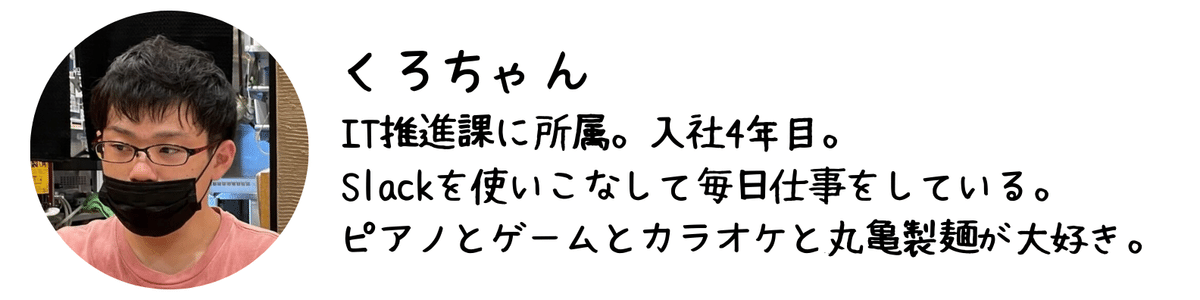第1回Slackアンバサダー会を開催しました!(2024.07)
こんにちは、くろちゃんです!
7/24(水)に第1回Slackアンバサダー会が行われ、私も参加しました。
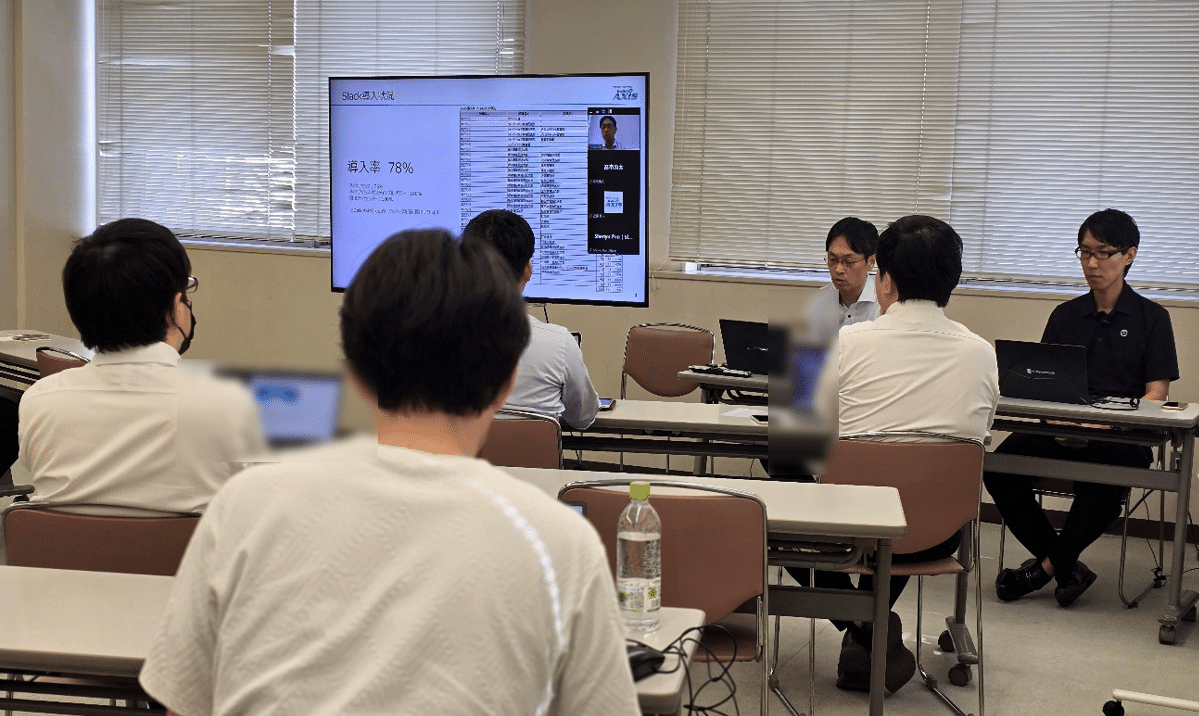
このアンバサダー会では、様々なSlackの活用事例の紹介がありました。
今回は、その中からいくつか紹介します!
① メッセージに対するリアクション
以前の記事でもお伝えした通りですが、メッセージに対してリアクションを押すことは大切です。リアクションが全然ないと、メッセージを送った人は「ちゃんと見てくれたのか?」と不安になります。
リアクションを押すことで、メッセージを見たという意思表示をすることができるため、きちんとリアクションを押しましょう。
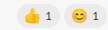
② 使用頻度の高い共有フォルダや資料などを、チャンネル上部に貼り付ける

このように、使用頻度の高い共有フォルダや資料などをチャンネル上部に追加しておくことで、すぐにアクセスできるようになります。
チャンネル全体で適用されるため、メンバー全員がチャンネル上部の欄から資料などを確認することができます。
③ Gmailとの連携
Gmailで受信したメールをSlackに転送できます。
メールの内容について、不明点をチャンネルのメンバーに質問する際などに便利です。
※「Slack for Gmail」を事前にインストールしておく必要があります。
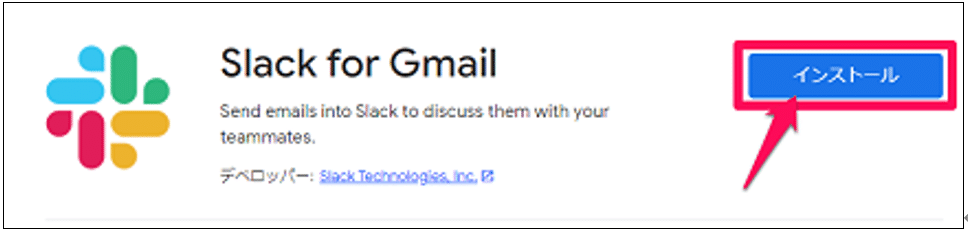
まず、転送したいメールを開き、右側の欄からSlackのアイコンをクリックします。
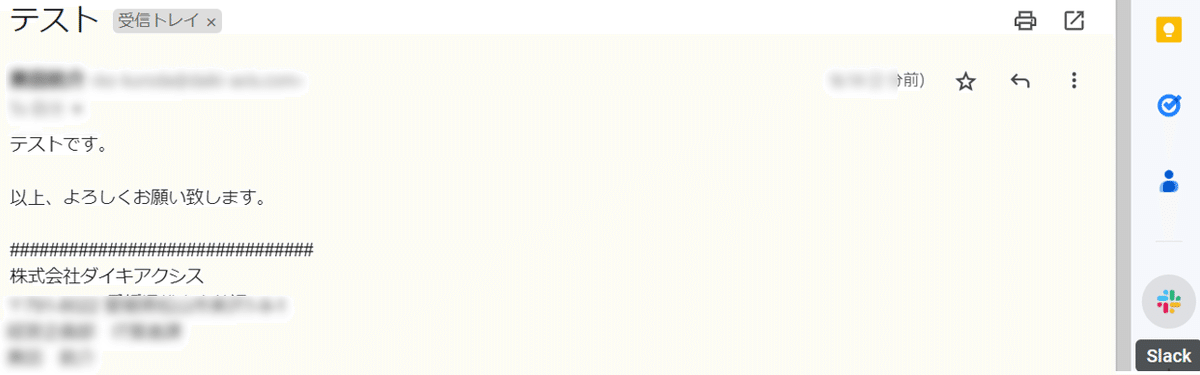
メッセージを送りたい人やチャンネルを選び、転送します。
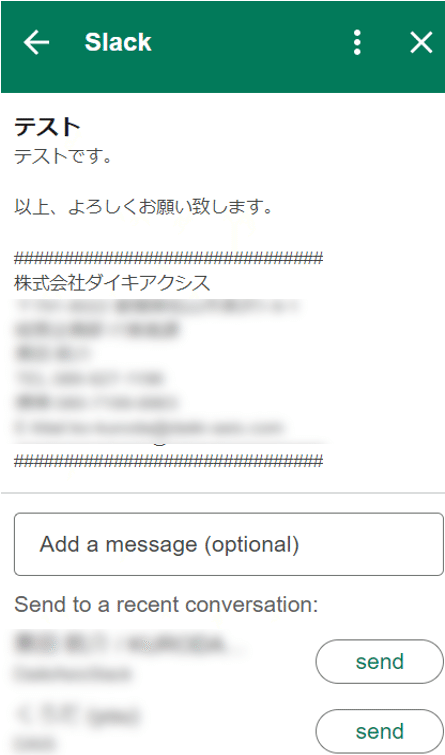
Slackにメールが転送されます。
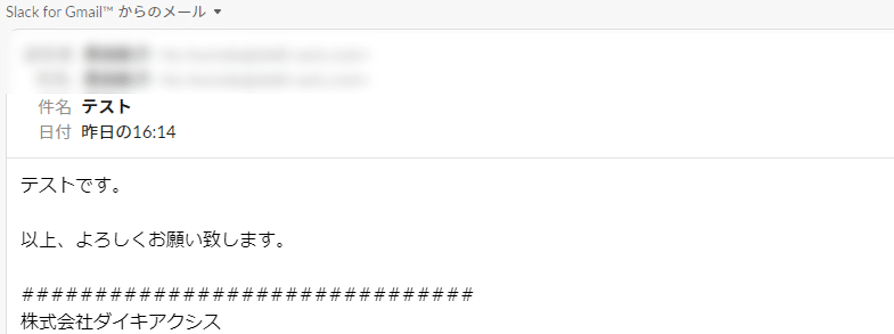
④ Canvas
Canvasとは、チームが Slack 内で情報を作成・整理・共有するための新しいスペースであり、Slack上のノートのような機能です。
Canvasは、画面右上にある以下のアイコンを押して利用できます。

まだCanvasが使われたことのないチャンネルでは、このようなアイコンになっています。

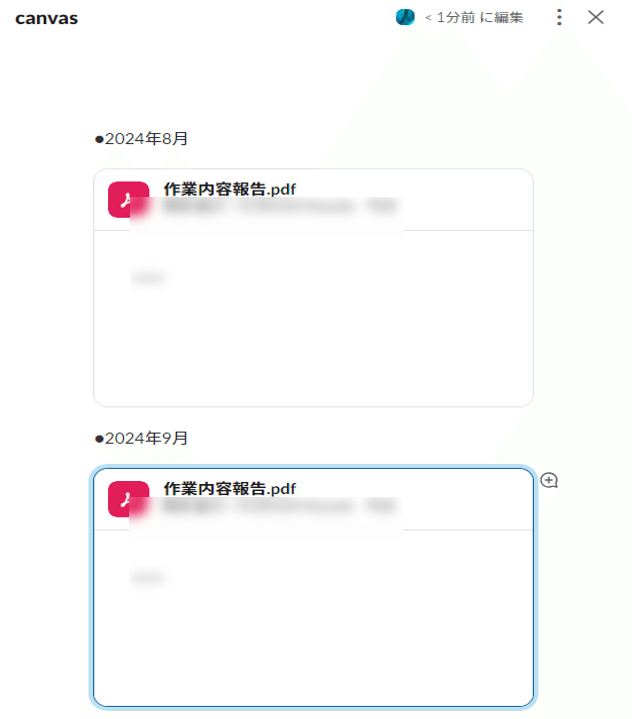
このように、テキストの入力やファイルの添付などをすることで、業務の様々な面で活用することができるので、便利です。
業務の効率が上がりますね!
以上、第1回Slackアンバサダー会での主な活用事例の紹介でした!
次回は、第2回Slackアンバサダー会について書きたいと思います!